Как на телефоне удалить аккаунт: Как удалить аккаунт на Андроиде (Android) инструкция
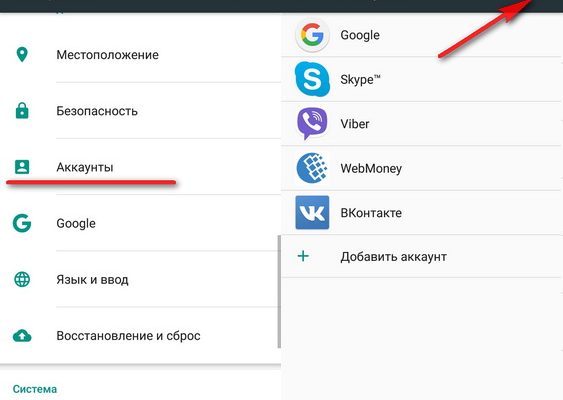
Как удалить аккаунт на Андроиде (Android) инструкция
Рассмотрим ответ на вопрос – как удалить аккаунт на Андроиде? Могут ли возникнуть какие-либо проблемы после выполнения такой процедуры? Иногда у владельцев смартфонов на ОС Android возникает необходимость безвозвратно удалить аккаунт Google с мобильного устройства.Такое решение целесообразно, если вы:
- Продаете аппарат и не хотите, чтобы ценная информация попала в чужие руки.
- Передаете телефон в длительное пользование другому человеку.
- Просто надолго оставляете гаджет.


Удаление аккаунта через настройки браузера
Такой способ считается самым простым, быстрым и «щадящим» для смартфона. Чтобы удалить Google-аккаунт, необходимо сделать следующее:
- Зайдите в мобильный браузер Гугл Хром и нажмите на три вертикальных точки в правом верхнем углу экрана.
- В открывшемся окне выберите вкладку «Настройки».
- Войдите в аккаунт, который требуется удалить, и нажмите на него.
- Откроется раздел «Настройки синхронизации». Выберите пункт «Удалить учетную запись в правом нижнем углу», а затем подтвердите свои действия.

 Браузер Google Chrome
Браузер Google Chrome
 Удалить учетную запись
Удалить учетную запись
Готово! Теперь профиль полностью удален. Обратите внимание, что результатом такой процедуры станет потеря синхронизируемых файлов.
Как удалить аккаунт в настройках телефона
Удаление Гугл-аккаунта через настройки мобильного устройства ничуть не сложнее предыдущего метода. Для этого нужно:
- В меню настроек выбрать вкладку «Общие» и перейти в раздел «Диспетчер приложений».
- Найти вкладку «Все» и выбрать приложение «Аккаунты Google».
- Нажать на значок программы, найти в открывшемся окне пункт «Хранилище».
- Выбрать вариант «Удалить данные».
- Перезагрузить смартфон.

 Удалить аккаунт в Диспетчере приложений
Удалить аккаунт в Диспетчере приложений
В результате этих простых действий ваш аккаунт будет безвозвратно удален.
Удаление аккаунта при наличии root-прав
Подобный метод подойдет только тем пользователям, которые имеют рут-доступ к системным файлам мобильного устройства. Если такого доступа у вас нет то читайте статью как получить рут права на Андроид. Чтобы удалить учетную запись, необходимо:
- Скачать в PlayMarketприложениеRootExplorer и запустить его на смартфоне.
- Перейти в папку «data»-«system»-«users»-«0».
- Найти файл db.
- Выделить и удалить его.
- Перезагрузить гаджет.


После рестарта вы увидите, что профиль Googleисчез. Главное преимущества такого способа удаления заключается в том, что все пользовательские приложения, установленные игры при этом остаются на месте. Теперь, чтобы продолжить работу со
смартфоном, нужно просто завести новый аккаунт.
Сброс мобильного устройства до заводских настроек
Если по каким-либо причинам перечисленные выше манипуляции не помогли вам удалить аккаунт, остается один действенный, хотя и достаточно «грубый» метод – возврат к заводским настройкам. Для этого:
- Войдите в раздел «Настройки».
- Во вкладке «Архивация и сброс» выберите пункт «Сброс данных».
- Подтвердите действие.
- Подождите, пока телефон перезапустится. Теперь он абсолютно «чист».

 Сброс данных на Андроид до заводских настроек
Сброс данных на Андроид до заводских настроек
Перед тем, как выполнить сброс, обязательно выйдите из своего аккаунта Google – в противном случае, последствия могут быть непредсказуемыми, вплоть до невозможности разблокировать девайс.
Теперь вы знаете все возможные способы удаления учетной записи на Андроиде. Соблюдая все рекомендации, справиться с этой задачей можно в считанные минуты.
Как удалить аккаунт с телефона на Android
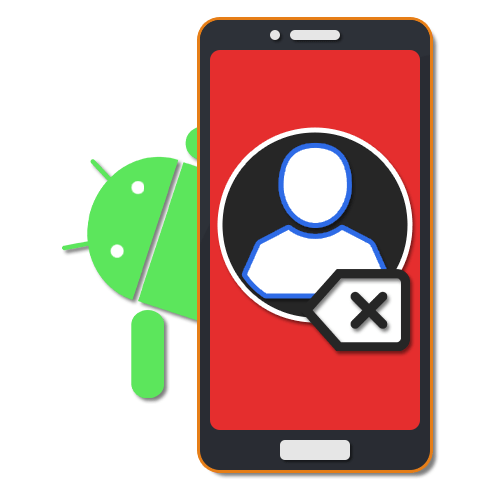
Во время эксплуатации устройств на платформе Android разными приложениями и самой операционной системой используется множество учетных записей, привязанных к определенным ресурсам. И если добавление аккаунтов, как правило, не вызывает трудностей, так как напрямую связано с использованием программ и функций телефона, то удаление может спровоцировать массу вопросов. В рамках инструкции мы как раз-таки расскажем об основных методах удаления учетных записей с Андроид-смартфонов.
Удаление аккаунтов с телефона на Android
Как было упомянуто, на телефоне многие стандартные и сторонние приложения используют собственные учетные записи, каждая из которых безвременно сохраняется на устройстве. Произвести отключение аккаунта в большинстве случаев можно повторив действия, выполненные во время добавления, но в обратном порядке. Кроме того, также существуют и универсальные, но менее актуальные варианты решения.
Вариант 1: Аккаунт Google
Основной учетной записью на любом Android-смартфоне является аккаунт Google, позволяющий сразу большому количеству сервисов, приложений и устройств синхронизироваться между собой. Избавиться от этой авторизации в отдельных приложениях не получится, так как учетная запись все равно останется на телефоне. Однако выйти все же возможно через системные настройки в разделе «Аккаунты» или «Пользователи».

Подробнее: Удаление Google с телефона на Android
Процедура отключения учетной записи Гугл была нами рассмотрена отдельно в представленной выше статье, поэтому мы не будем повторно описывать требуемые действия. В то же время вам стоит учитывать, что при отключении Google-аккаунта на устройстве автоматически будут заблокированы многие функции и приложения. Более того, возможен также выход из дочерних сервисов вроде YouTube.
Вариант 2: Настройки системы
По аналогии с учетной записью Google аккаунты большинства сервисов и приложений при авторизации автоматически сохраняются в настройках телефона. Для отключения в подобных ситуациях достаточно будет посетить стандартное приложение «Настройки» и деактивировать ненужный аккаунт. Сама процедура лишь незначительно отличается в разных версиях Android, но может иметь множество особенностей в фирменных оболочках.
- Разверните системный раздел «Настройки» и перейдите на страницу «Аккаунты». На Android выше восьмой версии этот пункт называется «Пользователи и учетные записи».
- Из представленного списка выберите удаляемый аккаунт и после перехода на страницу со вспомогательными опциями тапните по аккаунту в блоке «Аккаунты». Если ничего подобного в настройках нет, данный шаг можно пропустить.
- Для деактивации учетной записи необходимо развернуть меню с тремя точками в правом верхнем углу экрана и воспользоваться пунктом «Удалить аккаунт».
- Действие во всех случаях необходимо подтвердить через всплывающее окно. После этого приложение или сервис, связанный с учетной записью, при повторном открытии предложит произвести авторизацию заново.

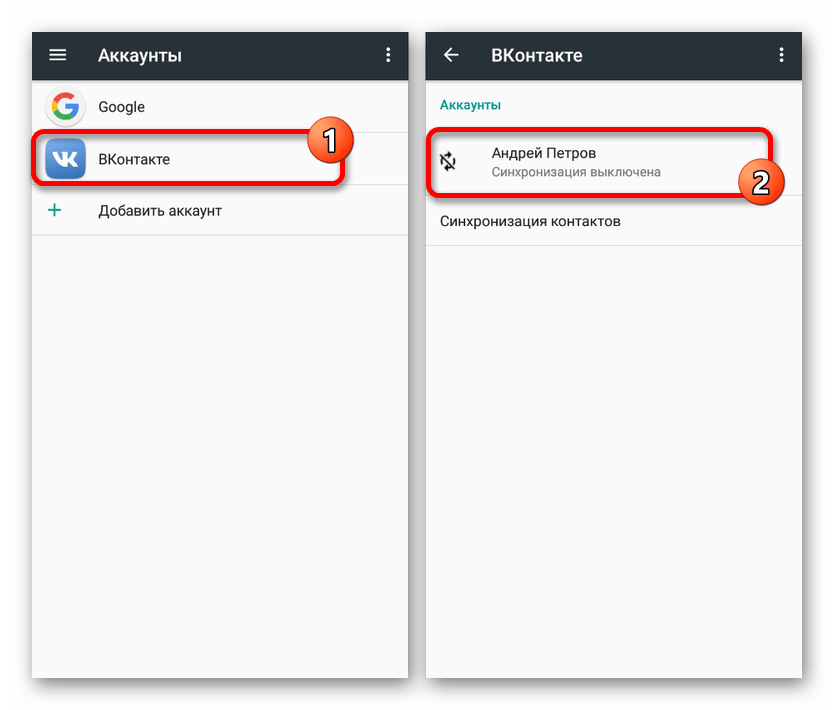
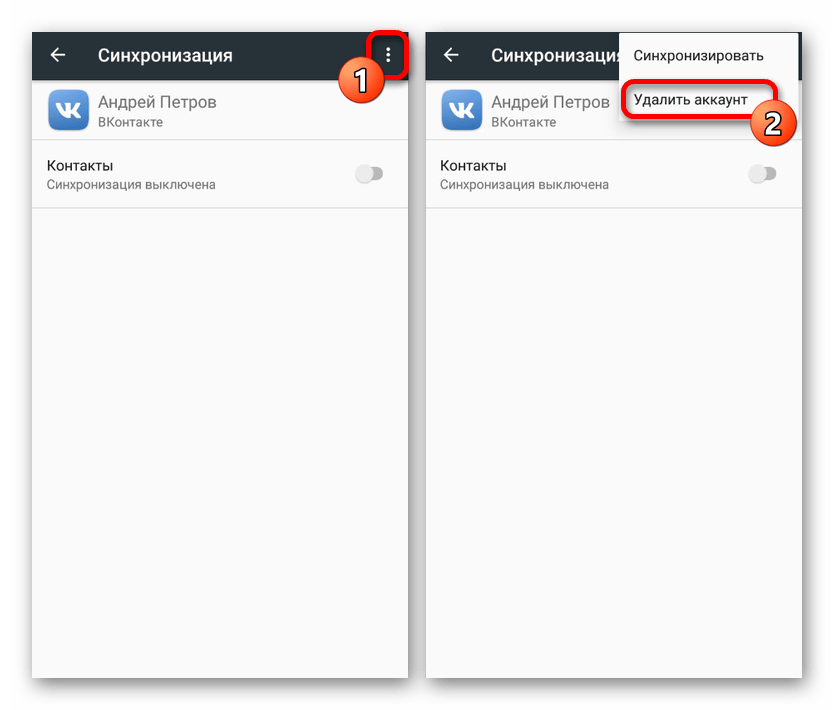
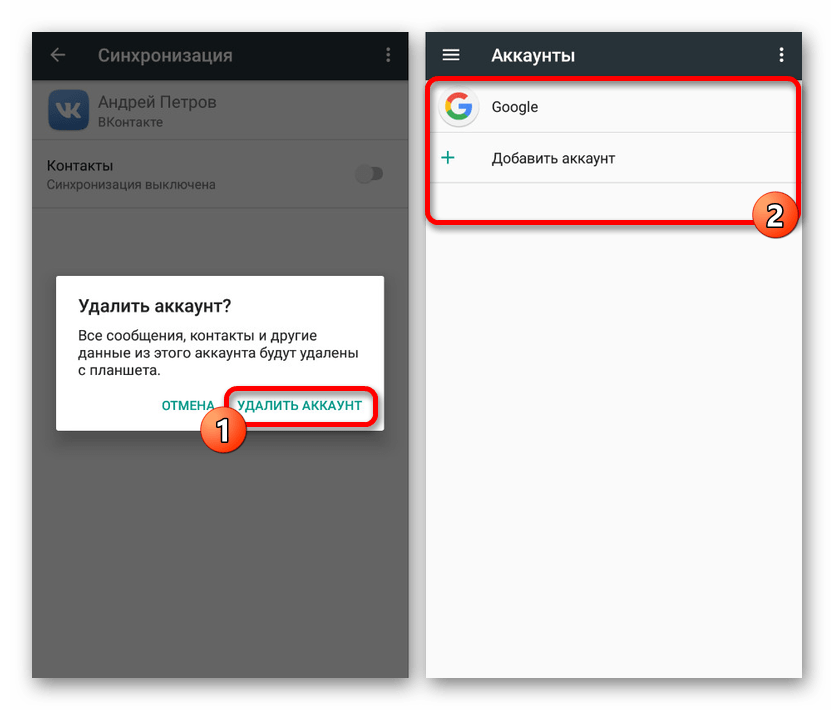
Так как в разделе «Аккаунты» закрепляется практически любая учетная запись, включая официальные и неофициальные приложения социальных сетей и мессенджеров, этот способ является лучшим решением. К тому же выход производится глобально на устройстве, а не только из каких-то отдельных приложений.
Вариант 3: Фирменные оболочки
Помимо основного аккаунта Google на устройствах с фирменной оболочкой типа MIUI от Xiaomi или EMUI от Huawei может использоваться дополнительная учетная запись. Выйти из нее можно точно так же, посетив специальный раздел в «Настройках» смартфона. При этом действия отличаются в зависимости от прошивки устройства.
Xiaomi
- В случае с устройствами Xiaomi сначала необходимо открыть приложение «Настройки» и в списке выбрать подраздел «Mi-аккаунт». После этого будут представлены основные параметры и кнопка для удаления.
- Тапните по строке «Удалить аккаунт» или «Выйти» в нижней части страницы и подтвердите отключение, чтобы завершить отвязку.

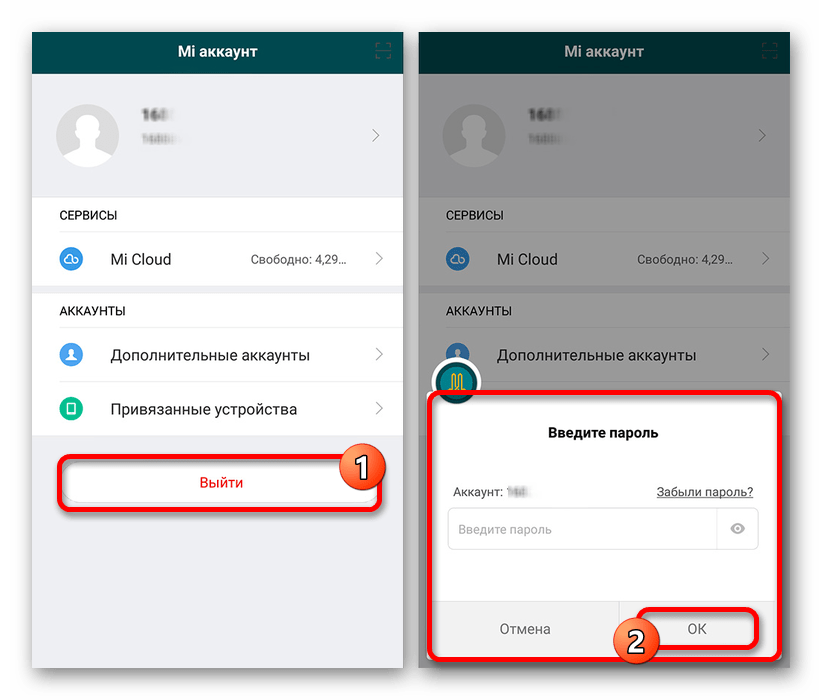
Huawei
- Учетная запись Huawei на устройствах одноименной марки может быть отключена похожим образом. Для этого разверните раздел «Настройки» и выберите пункт «Аккаунт Huawei». теперь нажмите кнопку «Выход» в нижней части экрана и подтвердите удаление. В результате аккаунт будет отключен.
- По желанию помимо выхода можете перейти в подраздел «Центр защиты» в Huawei-аккаунте и воспользоваться кнопкой «Удалить аккаунт». Это потребует дополнительного подтверждения, но в итоге позволит полностью избавиться от учетной записи без возможности восстановления.
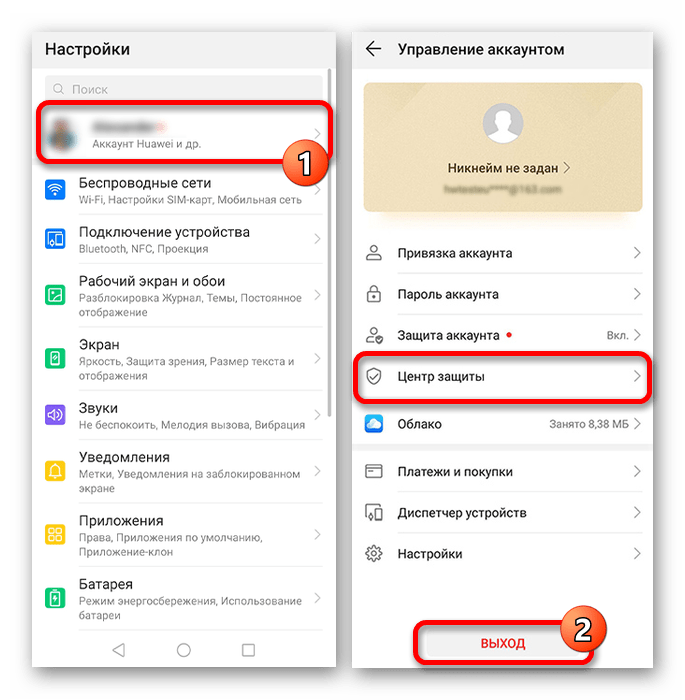

Meizu
- Еще одной компанией, предоставляющей фирменную оболочку с учетной записью, является Meizu. Произвести отключение можно, как и ранее, развернув «Настройки», но в этот раз выбрав пункт «Flyme» или «Meizu-аккаунт».
- В результате откроется страница, внизу которой необходимо нажать на кнопку «Выйти». Для завершения процедуры также потребуется указать данные от аккаунта.
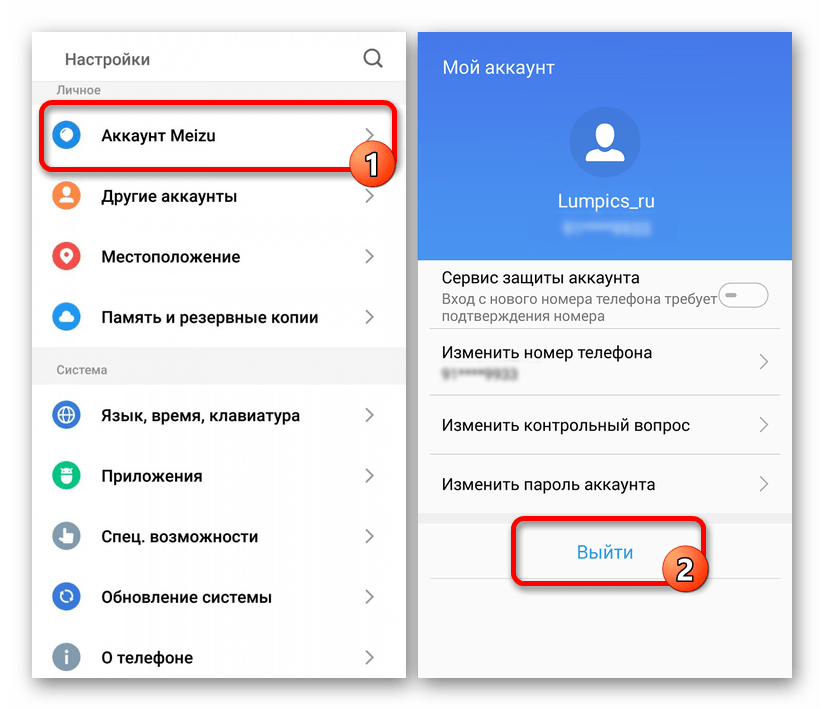
На этом мы завершаем рассмотрение основных брендов с фирменными аккаунтами, так как в любых других ситуациях процедура отвязки требует примерно такого же порядка действий. При этом если вы хотите отвязать учетную запись, но не обладаете логином и паролем, стоит обратить внимание на последний метод статьи.
Вариант 4: Выход из приложений
Практически каждое отдельно взятое приложение, что особенно распространяется на мессенджеры и прочие средства обмена сообщениями вроде WhatsApp и Telegram, предоставляет внутренние настройки. За счет этого можно выполнить выход напрямую из приложения, тем самым сохранив авторизацию в других программах. Сами же действия радикально отличаются не только в зависимости от приложения, но и в разных версиях одного и того же ПО.
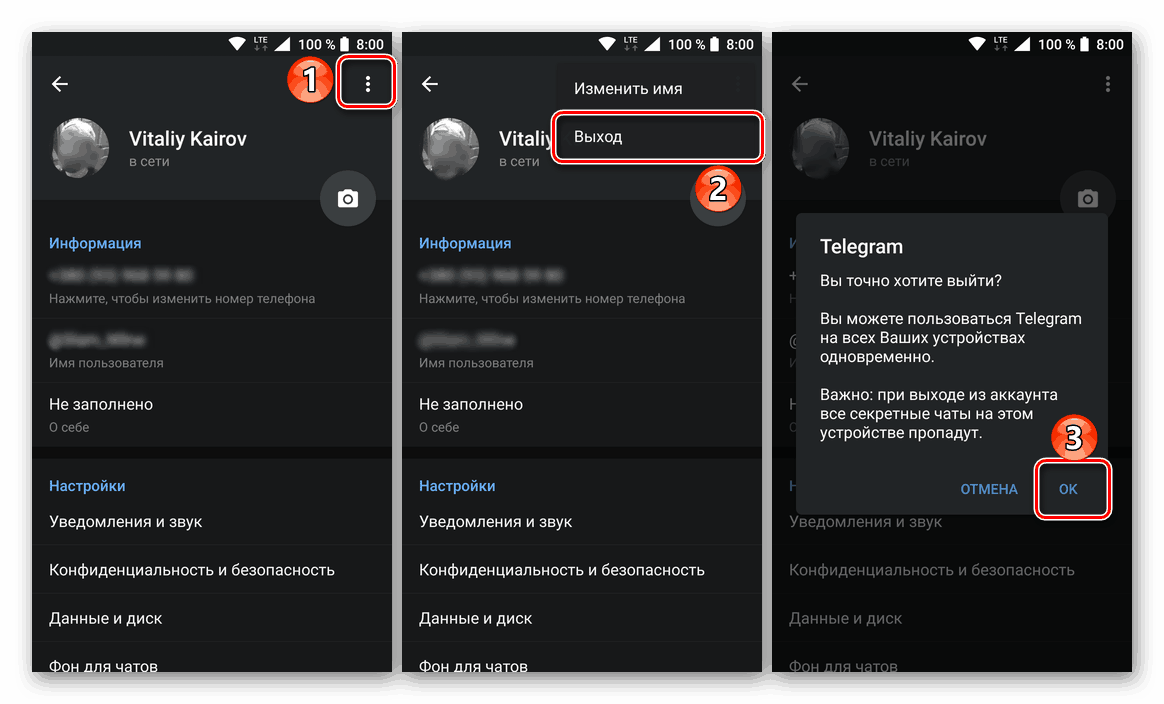
Подробнее: Выход из аккаунта Telegram, YouTube, Twitter , Play Market на Android
Чтобы вам было проще выполнить удаление, ознакомьтесь с другими статьями на нашем сайте по конкретным приложениям. Если возникают вопросы по другим приложениям, будем рады оказать поддержку в комментариях.
Вариант 5: Сброс настроек
Последний и глобальный метод выхода заключается в сбросе настроек до заводского состояния, тем самым удаляя большинство пользовательской информации. И хотя подобный подход нельзя назвать актуальным в случае каких-нибудь соцсетей, все же это отличный выход при отвязке фирменного аккаунта производителя или учетной записи Google, данные от которых были утрачены без возможности восстановления.

Подробнее: Сброс телефона до заводского состояния
Заключение
Рассмотренные по ходу статьи варианты позволят вам выйти из практически любой учетной записи на Android-устройстве, будь то аккаунт Google или какой-либо социальной сети. При этом без очистки смартфона данные о каждой успешной авторизации все равно сохраняются в памяти, хоть и не могут быть использованы в будущем за редкими исключениями.
 Мы рады, что смогли помочь Вам в решении проблемы.
Мы рады, что смогли помочь Вам в решении проблемы.
 Опишите, что у вас не получилось.
Опишите, что у вас не получилось.
Наши специалисты постараются ответить максимально быстро.
Помогла ли вам эта статья?
ДА НЕТ
Как и зачем удаляют аккаунты андроид. Как удалить аккаунт на андроиде
Бывалые пользователи устройств на платформе Android уже неоднократно использовали подобные аккаунты и задавались вопросом, как же удалить устаревший аккаунт Google? Давайте разберемся.
Удаление с помощью стандартного интерфейса настроек
1. Перейдите в раздел «Настройки».
2. Затем найдите вкладку «Аккаунты и синхронизация». В случае с LG G3 Stylus, данный пункт находится в в разделе «Общее».
3. Перед собой вы видите все ваши аккаунты, что зарегистрированы на android-устройстве. Ищем аккаунт Google и жмем на него.
4. Теперь вы можете управлять аккаунтом и просмотреть всю статистику. Для того чтобы все таки удалить не нужную учетную запись, кликаем по значку с названием вашего профиля.
5. После этого действия станет доступной статистика и данные о последней синхронизации отдельных элементов, таких как «Контакты», «Задачи» и прочее. В этом окне нам нужно нажать на три точки сверху, тогда появится меню. В нем вам нужно выбрать пункт «Удалить аккаунт».
6. Все, аккаунт будет удален, а устройство отвязано от него.
Действия в случаи блокировки возможности удаления
Бывают случаи, когда ОС Android не позволяет удалить аккаунт Google на смартфоне. Это случается, если вы скачали много игр, приложений или любого другого контента с Play Market.
В таком случае вам придется получить Root-права для вашего устройства. Как именно это сделать, читайте . Также понадобится установленное приложение «Root Explorer ».
После выполнения некоторых действий, «Root Explorer» открывает основной каталог устройства. Перейдите по адресу «data/system». Ищите файл «accounts.db».
Теперь удалите данный файл. После удаления файла, ваши данные: различные приложения, все игры и прочий контент – будут в таком же виде, в каком и было раньше. Но особое внимание хотелось бы обратить на сервис «Google Play Игры». Без аккаунта синхронизации Google данный сервис работать не будет, поэтому все ваши сохранения в играх будут недоступны!
Итоги
Я рассказал о двух способах удаления аккаунта Google на любом устройстве под управлением системы Android.
Если вы опытный пользователь и разбираетесь в компьютерах и телефонах на уровне «уверенный любитель», вам не составит труда удалить не нужный аккаунт даже вторым способом. Если же вы сомневаетесь в своих силах и удаление не заблокировано системой, лучше использовать первый описанный способ.
Надеюсь, статья была вам полезна. Удачи!
Есть три способа как удалить аккаунт гугл на андроиде.
Первый — стандартный
:
- зайти в настройки телефона;
- перейти в «аккаунты и синхронизация»;
- из списка выбрать «Google»;
- в нем найти нужный аккаунт;
- открыть меню одноименной кнопкой и нажать на пункт «удалить аккаунт».
Иногда избавиться от учетной записи этим способом не получается.
Тогда для удаления аккаунта может помочь второй способ
, нужно сделать следующее:
- в общих настройках перейти в список всех приложений;
- здесь находим «Аккаунты гугл» и «Сервисы гугл»;
- в меню этих программ надо очистить их данные соответствующей кнопкой.
После этого все учетные записи на телефоне будут стерты.
Для третьего способа
нужно будет получить рут права и файловый менеджер, который умеет работать с ними. Лучше всего для этого подходит Root Explorer. Вся информация об аккаунте содержится в файле accounts.db, удаление которого приведет к потере учетной записи гугл и всех данных связанных с ней. Чтобы его стереть надо:
- зайти в корень устройства;
- затем в папку /data/system/ или /data/system/users/0;
- долгим нажатием на файл открыть меню и выбрать «удалить».
На ранних версиях андроид в accounts.
db хранятся номера телефонов, поэтому его не стоит удалять, а безопаснее переместить на флешку для восстановления.
Так как чаще всего надо удалить только аккаунт, а не всю связанную с ним информацию, то лучше поступить так:
- установить SQLite Editor — приложение для редактирования файлов *.db;
- вышеописанный файл открыть с помощью этой программы;
- появится список таблиц, выбираем «accounts»;
- нажать на строку с названием почты и на урну в правом верхнем углу;
- перезагрузить устройство.
Если после аккаунта нужно удалить гугл плей с андроида, то тогда надо сделать так:
- удалить обновление через настройки телефона;
- получить права суперпользователя;
- перейти в корень файловой системы и папку /system/app;
- найти файлы Phonesky.apk и Phonesky.odex;
То же самое можно сделать с помощью программы для удаления встроенных приложений, например, Titanium Backup. Для его работы также требуются рут права. После установки надо будет:
- открыть приложение;
- перейти во вкладку «резервные копии»;
- найти в списке Play Market, нажать на него;
- появится окно, в котором выбираем «удалить».
Планируете передать свой смартфон другому человеку или просто хотите сменить свой Google-аккаунт? В таком случае нужно отвязать свой текущий аккаунт от своего устройства. В результате этого в нем удалятся контакты, данные приложений и прочая информация. После этого смартфон можно будет спокойно передать другому человеку. Как удалить аккаунт Гугл на Андроиде и очистить смартфон от связанных с ним данных?
Привязка каждого смартфона к аккаунту в Google позволяет выполнять его идентификацию и осуществлять синхронизацию данных – записей в календаре, файлов приложений, резервных копий, контактов в телефонной книге и многого другого. Также возможно дистанционное управление Android-устройствами через сервисы Google. Благодаря им выполняется редактирование контактов, удаленная блокировка и многие другие операции.
Получается, что каждый смартфон привязан к учетной записи. И отдавая смартфон в чужие руки, мы вынуждены лишиться прогресса в играх, своих контактов и многого другого. Но бояться нечего, так как мы можем удалить аккаунт в Google на Андроиде и передать другому человеку устройство, готовое к вводу нового аккаунта и дальнейшей работе – прогресс в играх и данные мы запросто восстановим на другом устройстве. Самый простой способ удалить аккаунт и прочие данн
Как удалить аккаунт Гугл с телефона Андроид
Чтобы полноценно пользоваться смартфоном на базе операционной системы Андроид, нам необходимо создать свою учётную запись Google и привязать её к телефону. Данный аккаунт служит связующим звеном между всеми сервисами Google, такими как: Gmail, Google Chrome, YouTube, Play Market и многими другими. При этом один аккаунт для всех сервисов делает их использование очень удобным и лёгким. Тем не менее по мере эксплуатации устройства могут возникнуть ситуации, когда нам необходимо отвязать свою старую учётную запись от смартфона.

Причин, по которым нам нужно избавиться от своего старого аккаунта, может быть великое множество. Вам банально может понадобиться новая запись, вы можете забыть пароль от старого аккаунта, вам нужно временно передать смартфон другому человеку или вообще продать его неизвестным людям. Какими бы ни были причины, но знания, как стереть ненужную вам учётную запись лишними уж точно не будут. В этой статье мы рассмотрим сразу несколько самых эффективных и актуальных способов, а также дадим довольно подробные инструкции новичкам в этом деле. Приятного прочтения.
Простые способы стереть учётную запись Google
Поскольку представленные методы должны быть понятны и подходить большинству пользователей, мы решили ограничиться только самыми простыми вариантами, для которых необходим только смартфон. Различные экзотические методы, где нужно применять сторонний компьютер, а также варианты с полным удалением зарегистрированного аккаунта мы решили опустить. Тем не менее нашлось сразу четыре довольно интересных и лёгких способа, о которых мы и поговорим ниже.
Удаляем аккаунт через настройки смартфона
Это, пожалуй, самый подходящий и простой вариант для тех, кто не знает, как удалить Гугл-аккаунт с телефона Андроид. Удаление через настройки помогает большинству пользователей плюс это не затрагивает любые другие файлы на вашем телефоне. Также стоит отметить, что в таком случае вы только отвязываете учётную запись от смартфона, при этом она сохраняется на серверах Гугл и вы сможете в любой момент использовать её при помощи других своих устройств. Даже сами разработчики рекомендуют при необходимости пробовать в первую очередь именно этот способ. Наиболее же целесообразно использовать удаление профиля через настройки телефона в тех случаях, если:
- Вы зарегистрировали новый аккаунт, но старая учётная запись ещё может вам пригодиться на других устройствах.
- Вы передаёте смартфон другому человеку на временное использование, но не хотите, чтобы он получил доступ к вашим личным данным в аккаунте.
- Вам необходимо обновить учётную запись на смартфоне в связи с возникшими проблемами в её работе.
В разных версиях операционной системы Android и на смартфонах разных производителей путь к нужным нам пунктам меню может немного отличаться. Тем не менее принцип удаления учётной записи остаётся практически неизменным, поэтому, если вы впервые сталкиваетесь с такой задачей, используйте следующие инструкции:

- Откройте настройки вашего смартфона и пролистайте страницу к разделу «Личные».
- Найдите и откройте пункт «Управление учётными записями» или «Учётные записи и синхронизация» в зависимости от версии системы.
- В открывшемся списке выбираем аккаунт Google, а затем с помощью меню в верхнем правом углу выбираем «Удалить учётную запись».
- Далее нужно перезагрузить смартфон, после чего система попросит вас соединиться с другим аккаунтом Гугл.
Иногда у небольшого количества пользователей возникает проблема, когда после перезагрузки системы старый аккаунт не удаляется. В основном подобная ошибка возникает в том случае, если удаляемый аккаунт является единственным привязанным к смартфону. Решается эта ситуация довольно просто. Необходимо создать вторую учётную запись и привязать её к телефону, после чего старый аккаунт должен без проблем стереться. Для того чтобы привязать вторую учётную запись, вам нужно сделать следующее:
- Зайдите в меню приложений на вашем смартфоне, найдите почтовый клиент Gmail и откройте его.
- Далее открываем опции, что расположены в верхнем левом углу, и выбираем пункт «Добавить аккаунт».
- Вам откроется окно для привязки новой учётной записи со списком различных почтовых клиентов. Выбираем «Google».
- Теперь нужно выбрать, какой тип аккаунта мы будем использовать – новый или же существующий. Регистрируем новый, если у вас больше нет других записей, кроме той, что вы хотите удалить.
- Теперь у нас есть сразу два аккаунта Гугл, основной и дополнительный. Выбираем свежесозданную запись и помечаем её как основную.
- Возвращаемся в настройки и удаляем не нужный нам аккаунт. Повторно ошибка деинсталляции возникнуть не должна.
Используем приложение «Аккаунты Google»
Удалить аккаунт Гугл на Андроиде можно и другим простым способом, а именно с помощью стандартного приложения Google Accounts. Также с помощью данного приложения вы можете просто временно приостановить синхронизацию вашего смартфона с профилем Google в том случае, если не хотите его удалять. Это может быть весьма полезным, если вам нужно ненадолго оставить смартфон без присмотра или одолжить другу. Тем не менее следует помнить, что в случае перезагрузки системы работа аккаунта восстановится, и посторонние люди смогут воспользоваться вашей учётной записью. Чтобы использовать данный функционал, сделайте следующее шаги:

- Откройте настройки телефона и выберите специальный пункт «Приложения» в разделе «Другое».
- Далее откройте вкладку «Все» и найдите приложение «Аккаунты Google».
- Нажмите на строчку «Стереть данные», если вы хотите удалить со смартфона все имеющиеся учётные записи. Или выберите «Принудительная остановка», чтобы временно остановить синхронизацию.
Сброс смартфона к заводским настройкам
Избавиться от учётной записи Гугл можно также методом полной очистки смартфона от пользовательских данных или как ещё это называют с помощью Hard Reset. Следует помнить, что этот метод очень радикальный и подойдёт вам только в том случае, если:
- Если вы потеряли пароль от учётной записи и никак не можете его восстановить.
- Если все вышеуказанные способы работают неправильно.
- Если ваш аккаунт был заблокирован вредоносной программой или же его взломали.
- Если вы продаёте смартфон и в любом случае должны удалить все свои личные данные.
Не забывайте, что восстановление до заводских параметров удалит именно что все ваши личные данные. Таким образом, перед тем как воспользоваться данной функцией, в обязательном порядке сохраните все важные для вас данные на компьютере или другом устройстве. В случае же если вы подготовились и точно уверены в своём решении, выполните следующие инструкции:
- В настройках вашего смартфона выберите пункт «Восстановление до заводских параметров», что обычно находится в разделе «Другое».
- В открывшимся меню нажмите «Сброс настроек» и подтвердите своё решение.
- Подождите, пока устройство перезагрузится, и получите практически новый смартфон.
Удаляем учётную запись с помощью ROOT
Удалить аккаунт очень легко можно также в том случае если у вас есть специальные ROOT-права или права суперпользователя. Правда в том, что люди, которые знают, что такое ROOT и активно им пользуются, обычно не читают подобные инструкции. Тем не менее способ действенный, и мы не могли не включить его в этот список.
Для того чтобы удалить учётную запись Гугл, вам понадобится файловый менеджер, способный открывать защищённые служебные данные, например, Root Explorer. Если же он у вас уже есть или есть подобная ему альтернатива, то вам нужно всего лишь выполнить следующие действия:
- Пройдите по пути android/data/system или android/data/system /users/0/.
- Далее долгим касанием откройте контекстное меню accounts.db.
- Выберите пункт «Удалить».
- Перезагрузите систему.
Пока на этом всё, надеемся, что один из этих четырёх простых способов вам обязательно поможет. Благодарим вас за прочтение и до новых встреч.
Как удалить аккаут GMail на телефоне OC Android
Автор Artem_Rublev На чтение 4 мин. Опубликовано
Операционная система Android тесно связана с Google. Однако тот факт, что программное обеспечение открытым исходным кодом, действительно испытывает острый недостаток интереса, когда его услуги там не установлены, и ему нужно много хитростей, чтобы избавиться от их использования
В этом руководстве мы расскажем, вам как удалить учетную запись Google или Gmail за несколько простых шагов. А также, как сохранить все связанные данные и, возможно, восстановить свою учетную запись, если вы удалили ее по ошибке.
Прежде чем начать
Удаление вашей учетной записи будет иметь следующие последствия:
- Потеря доступа и данных со всех служб Google, таких как Gmail, Drive, Календарь, а также со всех данных, таких как фотографии, сохраненные в учетной записи.
- Потеря подписок , платных или нет, или контента, приобретенного на YouTube или в Play Store (приложения, фильмы, книги, музыка…)
- Информационный Chrome как избранное, но и приложения веб-браузера
- Потеря контактов, связанных с учетной записью на вашем телефоне Android
- Утерянное имя пользователя для этой учетной записи, которое не подлежит восстановлению. Если ваша учетная запись « machinchose @ gmail », «machinchose» не может быть возобновлен после удаления
Резервного копирования данных
Для этого :
- Войдите в свою учетную запись и перейдите на страницу управления учетной записью.
- Нажмите на ссылку «Управление данными и персонализацией» под своим аватаром

- Прокрутите вниз, чтобы загрузить, удалить или спланировать будущее своих данных.
- Перейти к загрузке ваших данных
- Проверьте данные для включения и прокрутите вниз до нижней части страницы, чтобы вы могли нажать Далее

- Нажмите на Создать архив
Google готовит ваши данные, вы получите ссылку по электронной почте, чтобы загрузить их, когда они будут готовы. Не смотрите дальше, прежде чем вы сможете скачать свой архив. Он содержит данные, которые вы бы сожалели потерять навсегда.
Как удалить свой аккаунт Gmail / Google – пошаговая инструкция
Меры предосторожности приняты, данные сохранены … Все, что остается, — это сделать последний шаг! Имейте в виду, однако, что у вас есть возможность удалять только определенные продукты, а не всю учетную запись, в первую очередь убедитесь, что вы настроили таргетинг. Например, вы можете полностью удалить свой адрес Gmail, сохранив при этом доступ к службам Google — он просто попросит вас определить, а затем просто даст ему новый адрес электронной почты для использования.
Для этого :
- Войдите в свой аккаунт и получите доступ к его настройкам.
- Перейти на вкладку « Данные и персонализация »
- Перейти к загрузке, удалению или планированию будущего ваших данных
- Нажмите Удалить службу или свой аккаунт

- Перейти к Удалить услугу
- Нажмите на значок корзины справа от строки Gmail.
- Чтобы удалить всю учетную запись Google :
- Войдите в свой аккаунт и получите доступ к его настройкам.
- Перейти на вкладку « Данные и персонализация »
- Перейти к загрузке, удалению или планированию будущего ваших данных
- Нажмите Удалить службу или свой аккаунт
- Перейти, чтобы удалить свой аккаунт Google
Как восстановить учетную запись Google
По умолчанию аккаунт будет удален без возможности восстановления. Однако, если вы сразу пожалеете о своем выборе, у вас будет короткий период, в течение которого у вас все еще могут быть шансы восстановить свою учетную запись. Процесс невероятно прост. Чтобы попытаться вернуться, следуйте этому методу:
- Перейти на страницу восстановления аккаунта
- Войдите со своими старыми идентификаторами
- Здесь соединение установлено, как будто ничего не произошло, и вы сразу же найдете нормальное использование!

Ну вот и все вы успешно удалили или восстановили свой аккаунт? Сталкивались ли вы с какими-либо трудностями? Расскажите нам все в комментариях!
способов удалить учетную запись Gmail на Android
— Вторник, 23 мая 2017 г.
« У меня есть несколько учетных записей Gmail, открытых на моем телефоне Android (Samsung Galaxy S6), и они мне больше не нужны. Могу ли я удалить некоторые из них? »
Удалить аккаунт Google на вашем Android довольно просто.Но вам также необходимо знать риск и предстоящие проблемы, если вы это сделаете. Теперь давайте посмотрим, что произойдет, если вы удалите свою учетную запись Google со своего Android в части 1, а в части 2 я покажу вам, как действовать.
Часть 1. Что произойдет, если вы удалите свою учетную запись Google с Android?
Если вы хотите удалить учетную запись Google на своем устройстве Android, вы должны знать, что произойдет и как это повлияет на вашу жизнь, прежде чем предпринимать действия. Теперь давайте проверим , что произойдет, если вы удалите свой аккаунт Google .
1. Вы не можете использовать такую службу, как G-mail (также будет доступно имя пользователя Gmail), вы используете учетную запись для входа в систему.
2. Вы потеряете данные, включая записи, фотографии или электронные письма, которые подключены в ваш аккаунт.
3. Контент, который вы приобрели в Google Play и YouTube, больше недоступен.
4. Информация, которую вы сохранили в Chrome, например, закладки, будет потеряна.

Если вас устраивает, что происходит с вами после удаления учетной записи Google, перейдите к шагу 2 и следуйте инструкциям, чтобы начать процесс удаления.
Часть 2: Как удалить учетную запись Google с телефона Android
Я бы взял устройство Nexus в качестве примера, чтобы показать вам пошаговое руководство по простому удалению учетной записи Google на вашем Android.
Информация о модели устройства :
Номер модели: Nexus 5
Версия Android: 6.0.1
Шаг 1 Откройте приложение «Настройки» на главном экране Android и перейдите в «Учетные записи> Google», а затем выберите свою учетную запись.

Шаг 2 Коснитесь значка меню.Выберите «Удалить учетную запись». После этого вам будет предложено подтвердить, хотите ли вы удалить свою учетную запись Google с Android. Пожалуйста, нажмите на значок «Удалить учетную запись» во всплывающем окне. Обратите внимание, что при удалении учетной записи с устройства будут удалены все ее сообщения, контакты и другие данные.

Вот и все. Весь процесс довольно прост, правда? Ваш аккаунт Google был удален с вашего телефона Android. Если вы хотите войти в систему с другой учетной записью, просто прочитайте Как добавить учетную запись Google на устройстве Android.
.
Как удалить учетную запись Google с телефона Android без пароля
Удаление аккаунта Google с телефона может быть неприятным, особенно если у вас нет пароля. Многие люди жаловались на трудности, с которыми они сталкиваются, когда дело доходит до удаления учетной записи Google. Мы изучили эту жалобу и предложили решение, и мы рады поделиться им с вами.
Что необходимо знать перед удалением учетной записи Google
Избавляться от аккаунта Google нужно с осторожностью.Прежде чем это сделать, важно помнить, что есть связанные параметры, которые могут сбить с толку:
- Удаление учетной записи Google с телефона Android: Когда это будет сделано, у вас больше не будет доступа к Google Play. То же самое и с Google Music, YouTube и другими сервисами Google. Это также повлияет на синхронизацию Gmail на вашем устройстве, а это значит, что вы больше не будете получать уведомления Gmail. Но вы можете добавить учетную запись обратно на свой телефон в любое время.
- Отключить синхронизацию для приложения Gmail: При этом на вашем телефоне останется учетная запись Google, что означает, что вы можете использовать ее для Google Play, YouTube и т. Д.Но вы больше не будете получать уведомления по электронной почте.
- Удалить учетную запись в Google: Это необратимо. Аккаунт будет удален из сервиса Google. Вы потеряете свою учетную запись Gmail и все, что к ней привязано.
Как удалить учетную запись Google с телефона с паролем
Если вы знаете пароль учетной записи Google, вы можете удалить его со своего телефона. Но имейте в виду, что ваш телефон должен быть подключен к Интернету. Следующие шаги могут помочь:
Шаг 1: На телефоне Android откройте приложение Настройки .
Шаг 2: Прокрутите вниз и найдите опцию Accounts . (Или вы можете увидеть «Пользователи и учетные записи», щелкните по нему.)
Шаг 3: Снова щелкните Учетные записи .
Шаг 4: Найдите учетную запись Google, которую хотите удалить, и щелкните по ней.
Шаг 5: Щелкните Удалить учетную запись .
Шаг 6: При появлении запроса подтвердите удаление, снова щелкнув Удалить учетную запись . (Если это единственный аккаунт Google на вашем телефоне, вам нужно будет ввести пароль телефона, PIN-код или графический ключ.)

Как удалить учетную запись Google на телефоне Android без пароля
Что делать, если вы не знаете пароль или даже учетную запись, особенно когда вы пытаетесь настроить свое устройство, и оно просит вас подтвердить вашу учетную запись Google? Вы по-прежнему можете решить проблему без запроса пароля и удобно обойти страницу «Подтвердите свою учетную запись».
Добро пожаловать, iMyFone LockWiper (Android) — единственное надежное программное обеспечение, которое можно использовать для удаления учетной записи Google с телефона Android или обхода проверки учетной записи Google без пароля.Он был разработан для полного удаления учетной записи Google, когда вы захотите.
![]()
7,500,000+ Загрузки
LockWiper (Android) — полностью удалить учетную запись Google
- Удалить навсегда учетную запись Google с телефонов Samsung без пароля
- С легкостью обойдите требование Google «Подтвердите свой аккаунт», чтобы настроить телефон без подтверждения.
- Получите полный контроль над своим телефоном Android и наслаждайтесь всеми функциями
- Предотвратить отслеживание или удаленную блокировку вашего телефона предыдущей учетной записью Google
- Также идеально подходит для разблокировки экрана без пароля
Попробовать бесплатно
шагов для окончательного удаления учетной записи Google с телефона Android
iMyFone LockWiper (Android) предоставляет бесплатную пробную версию, чтобы вы могли проверить, поддерживается ли ваш телефон или нет.
Загрузите LockWiper (Android) на свой компьютер >>
Шаг 1. Установите программу и подключите свой телефон
Щелкните ссылку выше, чтобы загрузить и установить LockWiper (Android) на свой компьютер. Нажмите « Удалить Google Lock » в домашнем интерфейсе, а затем « Start ». Подключите телефон к компьютеру с помощью кабеля USB.

Шаг 2. Выберите информацию об устройстве
Выберите свое имя телефона и следуйте инструкциям, чтобы перевести устройство в режим восстановления.На следующей странице выберите КПК , страну и оператора связи для своего телефона. Нажмите « Загрузить », чтобы получить специальный пакет данных для вашего телефона.

Шаг 3. Установите пакет данных
Когда пакет данных будет загружен, щелкните « Начать извлечение », чтобы распаковать его. Когда это будет сделано, переведите устройство в режим загрузки, выполнив указанные ниже действия. LockWiper (Android) начнет установку пакета в ваш телефон, который подготовит среду для разблокировки блокировки Google.

Когда установка завершится, просто следуйте инструкциям на экране, чтобы включить « USB отладка » и « OEM разблокировка » на вашем телефоне.
.jpg)
Шаг 4: Начало удаления
LockWiper загрузит пакет разблокировки для вашего устройства. Когда это будет сделано, нажмите кнопку, чтобы извлечь его. Затем LockWiper (Android) начнет удалять учетную запись Google с вашего телефона.

Пожалуйста, дождитесь его завершения. Ваш телефон будет выглядеть как новенькое устройство.Теперь вы можете настроить его, не проверяя учетную запись Google. Вместо этого вы можете создать новую учетную запись.
Нет сомнений в том, что удаление учетной записи Google может быть сложной задачей, особенно если вы забыли пароль, но если вы попробуете LockWiper, вы обнаружите простой способ удалить ее даже без пароля.
Попробовать бесплатно
.
Как навсегда удалить учетную запись Apple ID
Если вы хотите удалить дополнительную учетную запись или частично использовать Apple ID по другой причине, прочтите, как окончательно удалить учетную запись Apple ID.
Apple предлагает возможность безвозвратно удалить вашу учетную запись Apple ID, а также временно отключить ее. Если вы уверены, что хотите удалить свою учетную запись, перейдите ниже.
Если вы еще не уверены, вот что происходит, когда вы удаляете Apple ID (на странице данных и конфиденциальности Apple):
Что произойдет, если моя учетная запись будет удалена?
- Вы не сможете получить доступ к своим покупкам в iTunes Store, Apple Books и App Store.
- Ваши фотографии, видео и документы, хранящиеся в iCloud, будут удалены без возможности восстановления.
- Вы не будете получать сообщения, отправленные на вашу учетную запись через iMessage, FaceTime или iCloud Mail.
- Вы не сможете войти в систему или использовать такие службы, как iCloud, iTunes, Apple Books, App Store, Apple Pay, iMessage, FaceTime и Find My iPhone.
- Ваши данные, связанные с услугами Apple, будут удалены без возможности восстановления. Могут применяться некоторые исключения.
- Если вы участвуете в программе обновления iPhone, вы должны продолжать оплачивать свое устройство.
- Deletion не отменяет ремонт или заказы в Apple Store. Однако любые встречи, которые вы запланировали в Apple Store, будут отменены, а все открытые дела Apple Care будут навсегда закрыты и недоступны после удаления вашей учетной записи.
- Другие вопросы? Прочтите наш FAQ.
Альтернативным вариантом удаления или деактивации вашей учетной записи является изменение адреса электронной почты Apple ID.
Как навсегда удалить учетную запись Apple ID
- Зайдите на страницу данных и конфиденциальности Apple, войдите
- Войдите в учетную запись, которую хотите удалить
- Внизу нажмите Запрос на удаление аккаунта
- Убедитесь, что вы хотите удалить свою учетную запись, и дважды проверьте резервные копии своих данных
- Дважды проверьте, есть ли у вас подписки с идентификатором Apple ID
- Выберите причину удаления аккаунта, нажмите Продолжить
- Следуйте оставшимся запросам, чтобы навсегда удалить свою учетную запись Apple ID.
Вот как выглядит процесс:
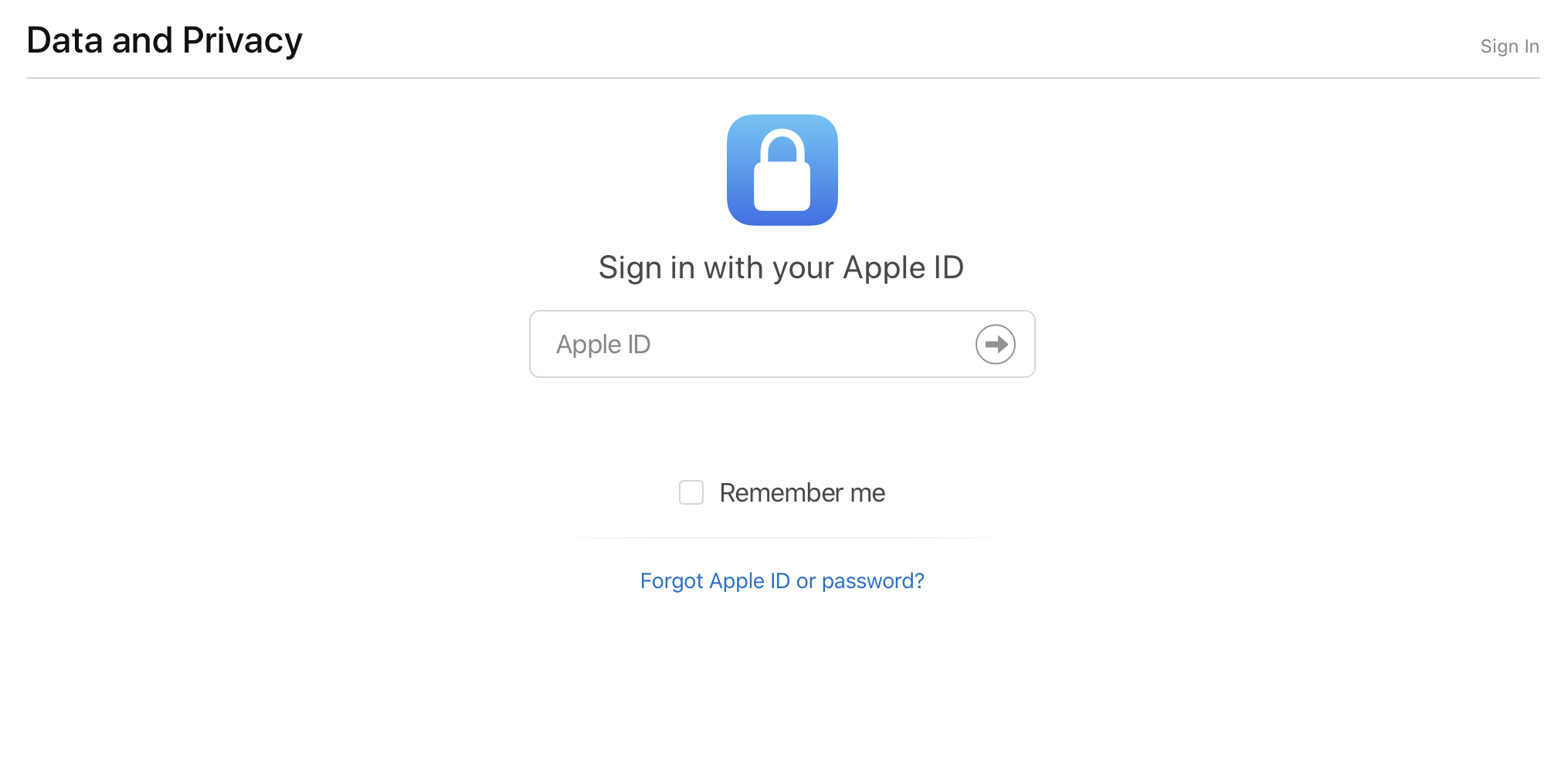
После входа в систему нажмите Запрос на удаление учетной записи внизу:
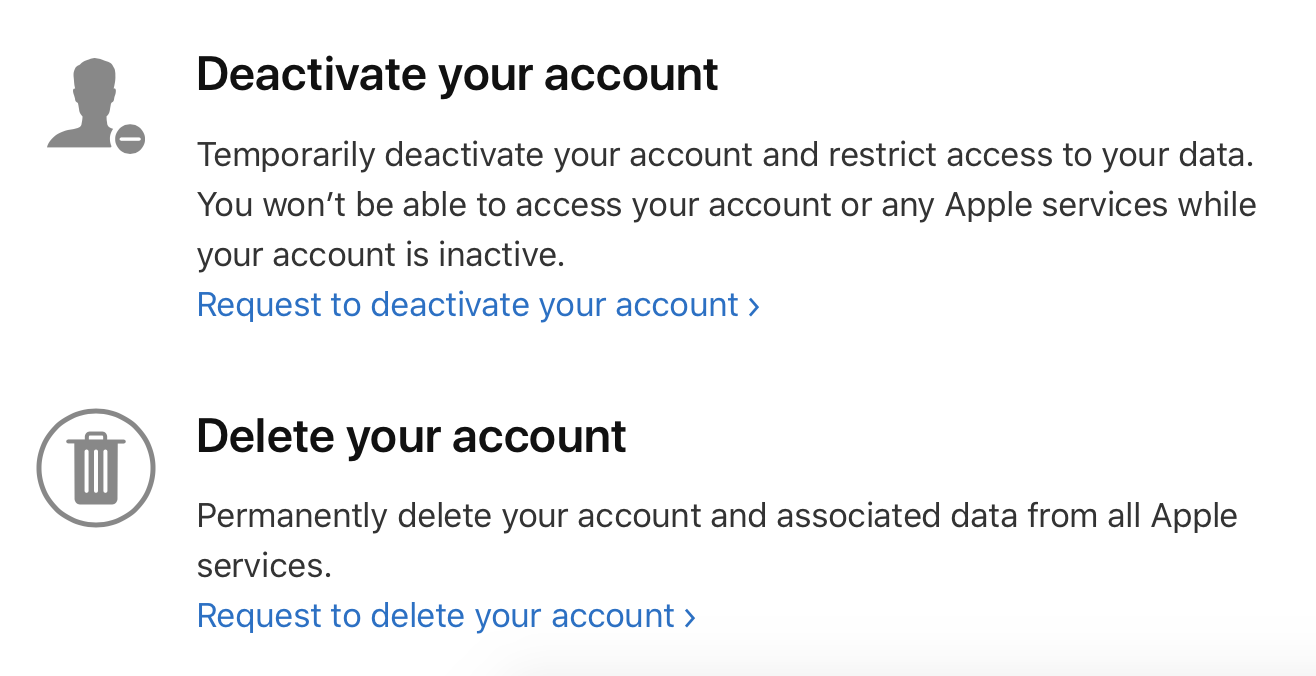
Перед удалением учетной записи обязательно выполните рекомендуемые действия.Когда будете готовы, выберите причину и нажмите Продолжить .
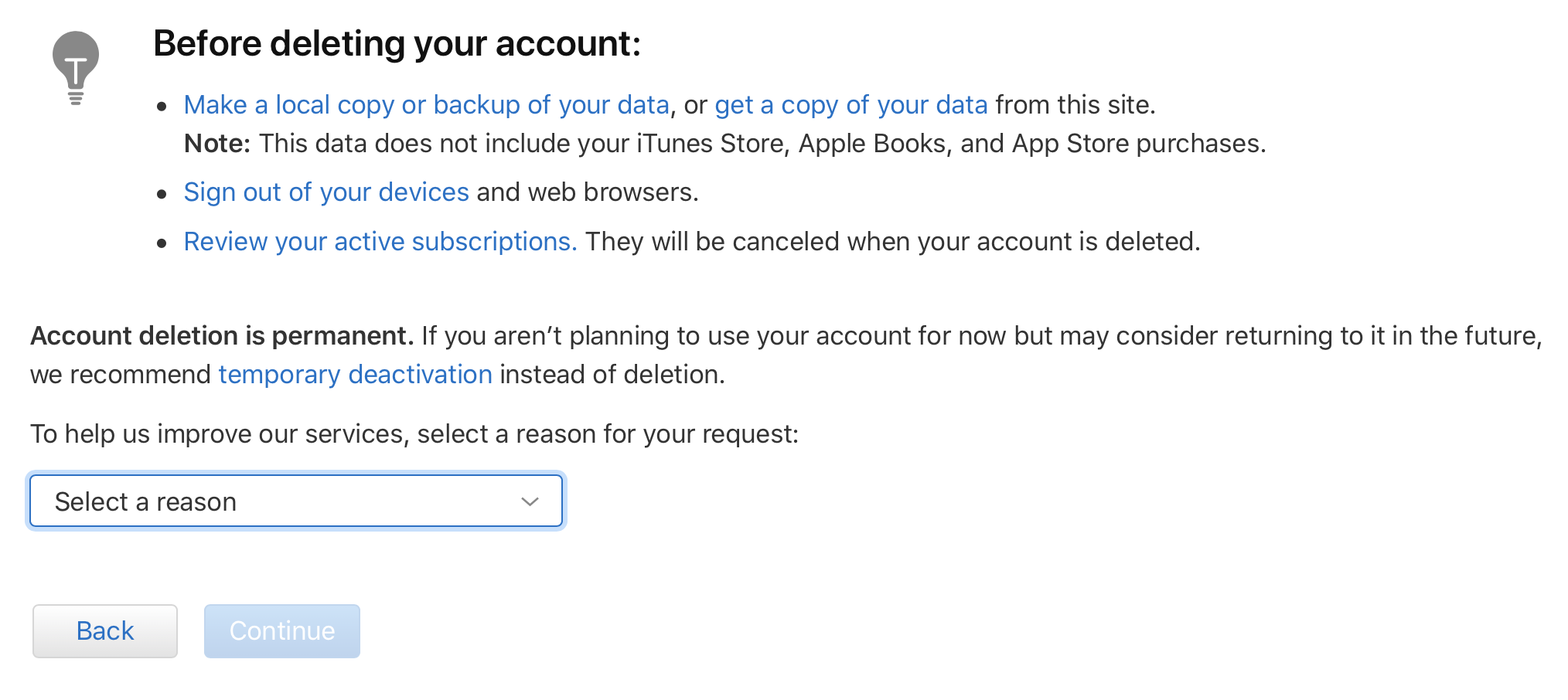
Следуйте оставшимся запросам, чтобы навсегда удалить свою учетную запись Apple ID.
Если вместо этого вы рассматриваете временную деактивацию, это повлечет за собой следующие последствия:
Что произойдет, если моя учетная запись будет деактивирована?
- Apple не будет получать доступ к вашим данным и не будет их обрабатывать. Могут применяться некоторые исключения.
- Вы не сможете получить доступ к своим покупкам в iTunes Store, Apple Books и App Store.
- Вы не сможете получить доступ к каким-либо данным, хранящимся в iCloud, таким как фотографии, видео или документы.
- Вы не сможете войти в систему или использовать такие службы, как iCloud, iTunes, Apple Books, App Store, Apple Pay, iMessage, FaceTime и Find My iPhone.
- Вы не будете получать сообщения, отправленные на вашу учетную запись через iMessage, FaceTime или iCloud Mail.
Деактивация
- не отменяет ремонт или заказы в Apple Store. Любые незавершенные дела Apple Care будут сохранены, пока учетная запись деактивирована, но вы не сможете получить к ним доступ.Любые встречи, которые вы запланировали в Apple Store, будут отменены.
- Если вы участвуете в программе обновления iPhone, вы должны продолжать оплачивать свое устройство.
- Вы можете возобновить использование своей учетной записи в любое время, повторно активировав ее.
- Другие вопросы? Прочтите наш FAQ.
У нас также есть руководство о том, как изменить адрес электронной почты Apple ID, если это может быть лучшим решением для вас.
Для получения дополнительной помощи по максимально эффективному использованию устройств Apple ознакомьтесь с нашим практическим руководством, а также в следующих статьях:
Посетите 9to5Mac на YouTube, чтобы узнать больше новостей Apple:
FTC: Мы используем автоматические партнерские ссылки для получения дохода. Подробнее.
Посетите 9to5Mac на YouTube, чтобы узнать больше новостей Apple:
.





